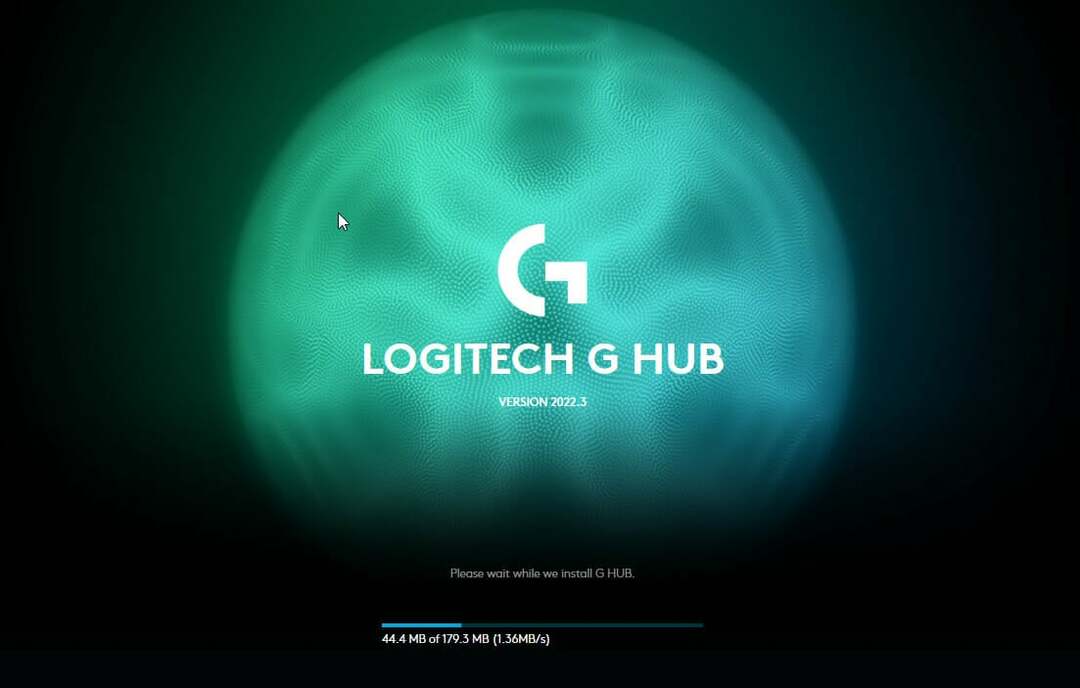- لوجيتك جي برو هو ماوس ألعاب لاسلكي يوفر مستشعرًا بصريًا رائعًا ، إلى جانب ميزات أخرى من الدرجة الأولى.
- يمكنك أيضًا ضبط إعدادات DPI لجعلها أكثر ملاءمة للألعاب التي ليست من ألعاب التصويب من منظور الشخص الأول.
- إذا كنت تريد تغيير DPI على L0gitech G Pro wireless ، فاستخدم برنامج G Hub.

تقليل معدلات استخدام موارد النظام وزيادة معدل الإطارات في الثانية داخل اللعبة ، وتعزيز الأداء العام وتقليل مشكلات زمن الوصول مع لعبة النار.
- تحسين كامل للألعاب
- أداة تجزئة الملف ومحسن التطبيق
- أداة تعديل الإعدادات
- إدارة جميع الألعاب في لوحة واحدة موحدة
- تحسين ذاكرة الوصول العشوائي التلقائي
- يقيد العمليات غير الضرورية
استفد من العروض السخية!
لوجيتك جي برو اللاسلكية هي واحدة من أفضل فئران الألعاب الذي يجمع بين إحساس النقر بالمواصفات للمفتاح الميكانيكي مع راحة وموثوقية التكنولوجيا الضوئية. إنه مصمم للاعبين الذين يطالبون بالحرية اللاسلكية دون التضحية بالأداء الاحترافي والمتانة والراحة.
على الرغم من أنه أثقل إلى حد ما من الفئران الأخرى في السوق ، إلا أن مستشعره عالي الجودة يجعله يستحق الاستخدام. إنها واحدة من أولى ماوسات الألعاب اللاسلكية التي تتمتع بألوان قابلة للتخصيص ، وهي ميزة رائعة أيضًا.
ومع ذلك ، يواجه الكثير من الأشخاص مشكلات في كونها حساسة للغاية وغير دقيقة بدرجة كافية. إذا كنت تعاني أيضًا من نفس المشكلة ، فيجب أن يساعدك هذا الدليل.
ما هو DPI ولماذا يجب تغييره؟
نقطة في البوصة (نقطة في البوصة) على الماوس هي عدد النقاط التي يمكن للماوس اكتشافها عندما يتحرك بوصة واحدة. يعني إعداد DPI الأعلى أن هناك المزيد من النقاط ، والتي بدورها تُترجم إلى مستوى أدق من التحكم في المؤشر على الشاشة.
إعدادات DPI الفائقة محجوزة بشكل عام للاعبين والمستخدمين المحترفين الذين يحتاجون إلى إجراء حركات دقيقة على شاشاتهم.
عندما تقوم بتغيير إعداد DPI ، فأنت بحاجة إلى حساب عدد وحدات البكسل التي تحتاج إلى تحريكها على الشاشة قبل أن يتحرك المؤشر بمقدار بوصة واحدة.
إذا كنت تريد تغيير DPI على Logitech G Pro wireless ، فما عليك سوى اتباع الإرشادات أدناه.
كيف يمكنني تغيير DPI على Logitech G Pro wireless؟
-
افتح برنامج G Hub.

- اضغط على رمز G على الفأرة لتشغيل برنامج G Hub.

- اذهب إلى علامة تبويب الحساسية على اللوحة اليسرى.
- في الجزء الأيسر ، يمكنك رؤية جميع سرعات DPI. سرعة DPI المسطرة هي سرعة DPI الحالية للماوس. ال البرتقالي DPI هي سرعة التحول الخاص بك.
- قم بتغيير سرعة DPI عن طريق تحديد نقطة مختلفة في الجزء الأيمن.
- يمكنك أيضا نقرتين متتاليتين على قيمة واكتب بسرعة جديدة. نجاح يدخل بعد تغيير الإعدادات.
- إذا كنت تريد حذف مستوى DPI ، فافعل ذلك بالنقر بزر الماوس الأيمن على النقطة والاختيار حذف
- أغلق برنامج G Hub.
- فيما يلي كيفية إعادة تعيين ماوس الألعاب اللاسلكي Logitech G Pro
- كيفية إصلاح خطأ المحتوى المقيد Epix Now
- إصلاح: خطأ في تحديث Microsoft Security Essentials
ما هو DPI المثالي لجهاز Logitech G Pro اللاسلكي؟
هل تعلم أن حركة مؤشر الماوس على شاشة جهاز الكمبيوتر الخاص بك لا تعتمد على شبكة منتظمة؟ تعتمد حركة المؤشر على مسح نقطة بنقطة. لتحقيق حركات سلسة ، تحتاج إلى رقم DPI مرتفع ، والذي يرمز إلى النقاط لكل بوصة ويشار إليه أيضًا بـ PPI (بكسل لكل بوصة).
نظرًا لأن دقة الشاشة تقاس أيضًا بالبكسل في البوصة ، فكلما زاد رقم DPI ، ستكون حركة مؤشر الماوس أكثر سلاسة.
أفضل جزء من الماوس Logitech G Pro Wireless هو أنه يتيح للمستخدمين تخصيص الخيارات التي لن تكون متاحة بخلاف ذلك. إحدى هذه الحالات كانت مع الإجراء المذكور في هذا الدليل. لتسهيل الأمور ، يوفر Logitech المفتاح لفتح أداة G Hub على الماوس نفسه.
إذا كنت تبحث عن أفضل ماوس لوجيتك في عام 2022، يرجى مراجعة دليلنا على نفس الشيء.
في حال كان لديك أي أسئلة ، يرجى إعلامنا في قسم التعليقات أدناه.
 هل ما زلت تواجه مشكلات؟قم بإصلاحها باستخدام هذه الأداة:
هل ما زلت تواجه مشكلات؟قم بإصلاحها باستخدام هذه الأداة:
- قم بتنزيل أداة إصلاح الكمبيوتر تصنيف عظيم على TrustPilot.com (يبدأ التنزيل في هذه الصفحة).
- انقر ابدأ المسح للعثور على مشكلات Windows التي قد تتسبب في حدوث مشكلات بجهاز الكمبيوتر.
- انقر إصلاح الكل لإصلاح المشكلات المتعلقة بالتقنيات الحاصلة على براءة اختراع (خصم حصري لقرائنا).
تم تنزيل Restoro بواسطة 0 القراء هذا الشهر.